Hướng dẫn cách cài đặt nhạc chuông cho iPhone bạn nên biết

Bạn đang muốn cài nhạc chuông cho iPhone trên máy tính, cách cài video làm nhạc chuông cho iphone. Đừng lo lắng thông qua bài viết này mình sẽ hướng dẫn cách cài nhạc chuông cho iphone, miễn phí chỉ với vài bước nhanh chóng mà ai cũng có thể tự mình thực hiện một cách dễ dàng.
Hướng cài đặt iTunes cho máy tính
Trong phần này mình sẽ hướng dẫn các bạn tải và cài đặt iTunes cho cả hệ điều hành windows và Macos
Đối với Windows
Bước 1: Đầu tiên các bạn phải truy cập vào trang chủ của iTunes theo đường link dưới đây: https://www.apple.com/itunes/
Sau đó tiếp đến các bạn tìm cho mình đến mục Looking for other versions nhé. Tiếp đến nhấn vào Windows. Click vào phần Download iTunes for Windows now tùy theo cấu hình của máy mà bạn hãy chọn tải bản 32 bit hay 64 bit nhé lưu ý tải đúng phiên bản mới cài đặt được.
Bước 2: Sau khi nhấn tải thì bạn sẽ có một file có đuôi.exe. Bạn click chuột chạy file sau đó nhấn Next. Tiếp tục cài đặt ngôn ngữ mặc định cho ứng dụng và tùy chỉnh một số tính năng như: tạo shortcut, tự động cập nhật,…Cuối cùng là bấm installl nhé
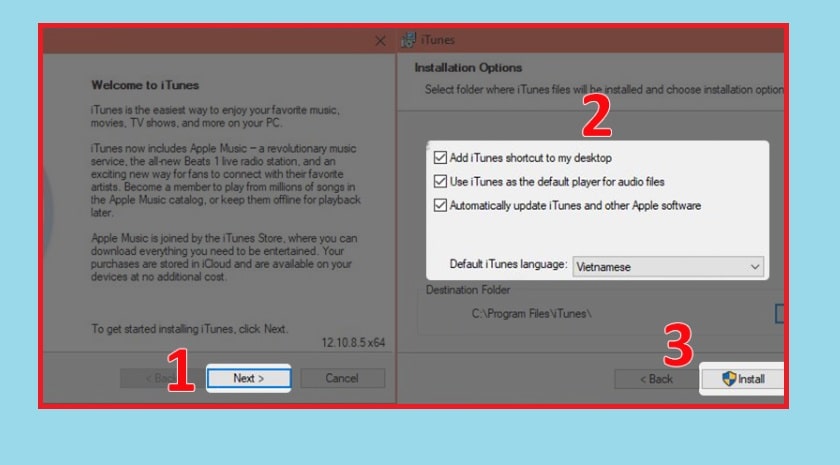
Bước 3: Chọn Finish cho mình > nhấn Yes và thiết bị của bạn sẽ tự động reset là quá trình cài đặt đã hoàn tất.
Đối với macOS
Trước khi cài đặt thì các bạn cần lưu ý cho mình rằng các phiên bản macOS 10.14 trở về trước, ứng dụng iTunes được Apple tích hợp mặc định trong máy tính của nên các bạn không cần phải cài đặt nữa. Cho đến các phiên bản trên 10.14 thì ứng dụng iTunes đã được thay thế bằng các ứng dụng độc lập, bạn có thể vào trang chủ https://www.apple.com/itunes/ thực hiện giống như các bước tải cho windows phía trên vậy.
Cách cài đặt nhạc chuông cho iPhone
Cài đặt nhạc chuông iPhone đơn giản theo các bước sau:
Bước 1: Tải file nhạc vào máy tính của bạn (iTunes chấp nhận các loại định dạng như: mp3, mp2, m4a, wav). Tiếp đến truy cập mục Songs trên iTunes . Tiếp đến các bạn Copy file nhạc vào đây.
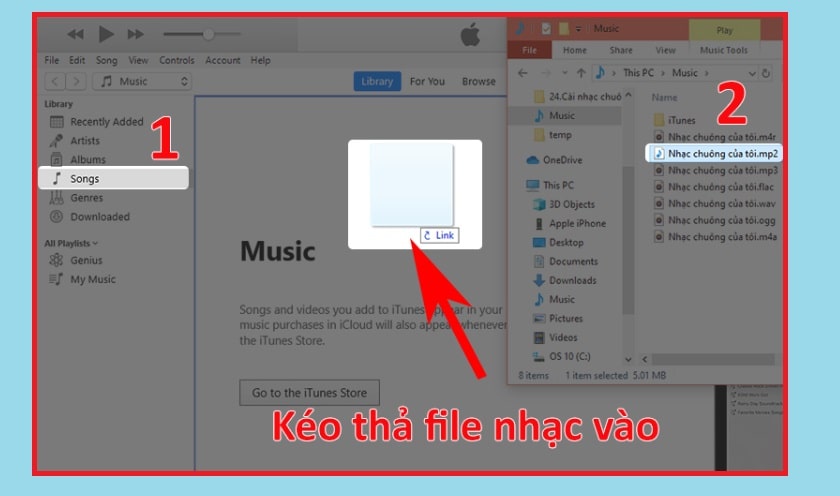
Bước 2: Vì nhạc chuông của iPhone chỉ cho phép đoạn nhạc dưới 30 giây nên chúng ta cần tiến hành cắt ngắn file nhạc ra. Bạn nhấp chuột phải vào bài nhạc muốn cắt chọn phần Song Info sau đó tiếp tục nhấn vài Options. Tiếp đến lượt tích vào start – nhập thời gian bắt đầu, stop – nhập thời gian kết thúc > Bấm OK.
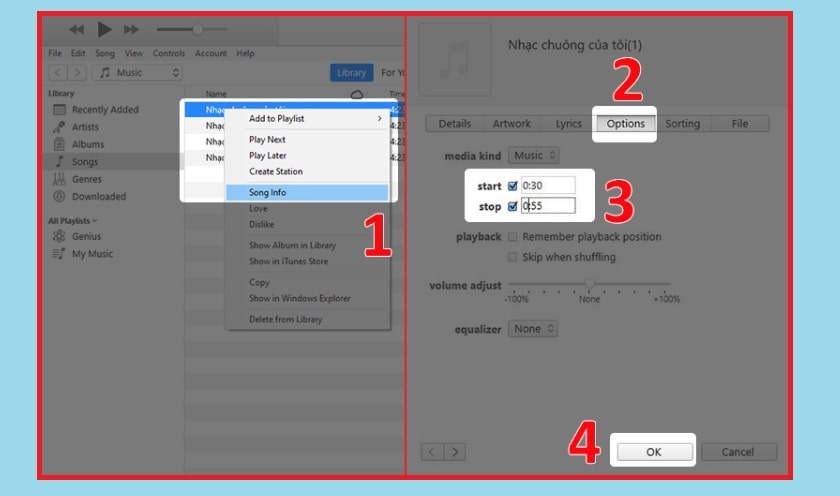
Bước 3: Các bạn vào phần File > click Convert > click Create ACC Version để tạo đoạn nhạc vừa mới cắt > Nhấn chuột phải vào đoạn nhạc đó > Cuối cùng là Show in Windows Explorer để mở thư mục chứa file nhạc chuông.
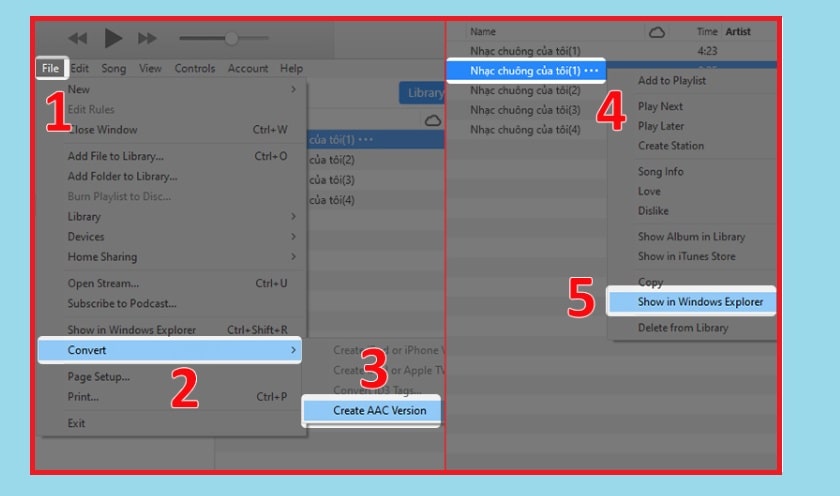
Bước 4: Nhạc chuông iPhone có định dạng m4r ở phần đuôi nên chúng ta cần đổi đuôi file nhạc bằng cách click chuột phải vào đoạn nhạc > các bạn đổi đuôi file thành m4r cho mình nhá để trùng với file nhạc của iPhone
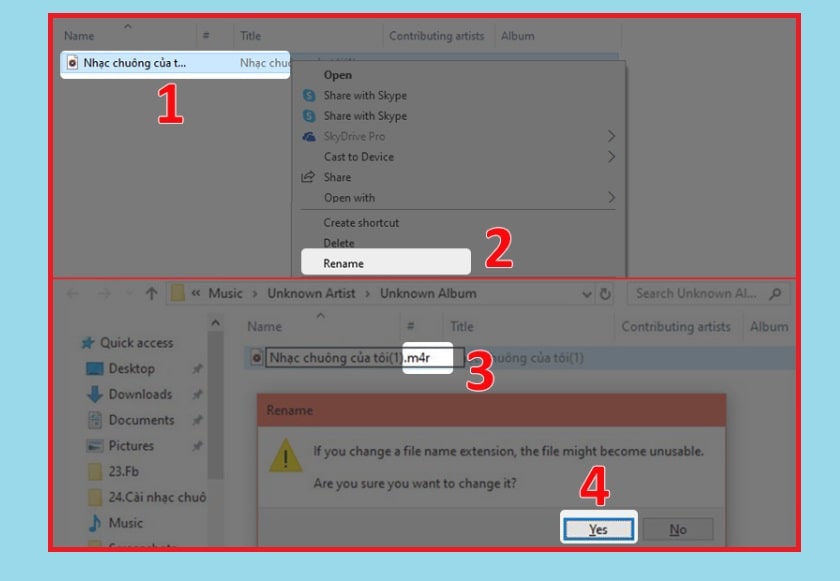
>>Tham khảo thêm: So sánh chi tiết về 2 mẫu điện thoại OPPO Reno 5 và Reno 4
Bước 5: Sau khi đã làm xong các bạn dùng cáp điện thoại kết nới iPhone của mình với máy tính > Vào thư mục Tones trong mục iPhone của bạn > Copy toàn bổ file nhạc đã chuẩn bị từ trước vào phần này là coi như thành công. Lưu ý hãy sử dụng cáp chính hãng hay thương hiệu uy tín nhiều sợi cáp không hỗ trợ kết nối nhé.
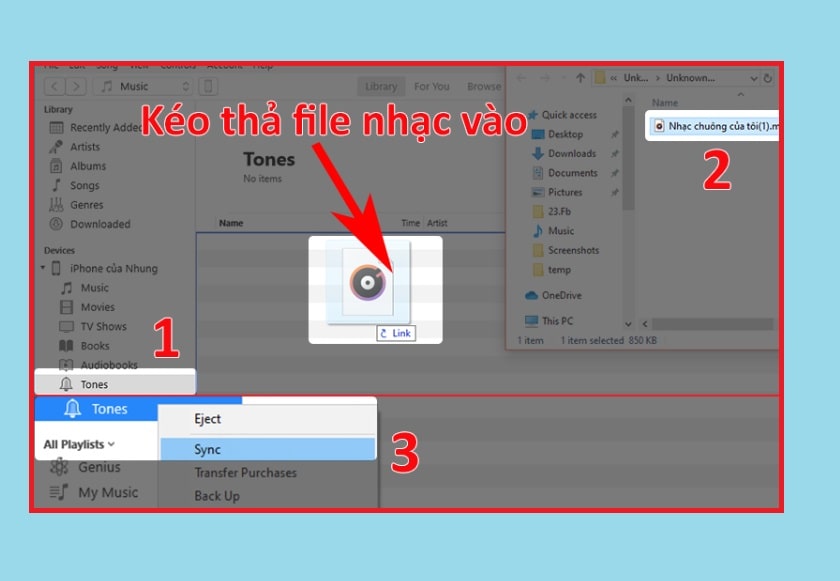
Bước 6: Tiếp đếnc ác bạn khởi động chiếc iPhone của mình và vào phần Âm thanh và Cảm ứng.
Bước 7: Sau đó tiếp tục chọn vào Nhạc chuông. Ở đây bạn có thể dễ dàng cái đặt những bài nhạc chuông lúc nãy chúng ta vừa copy vào.
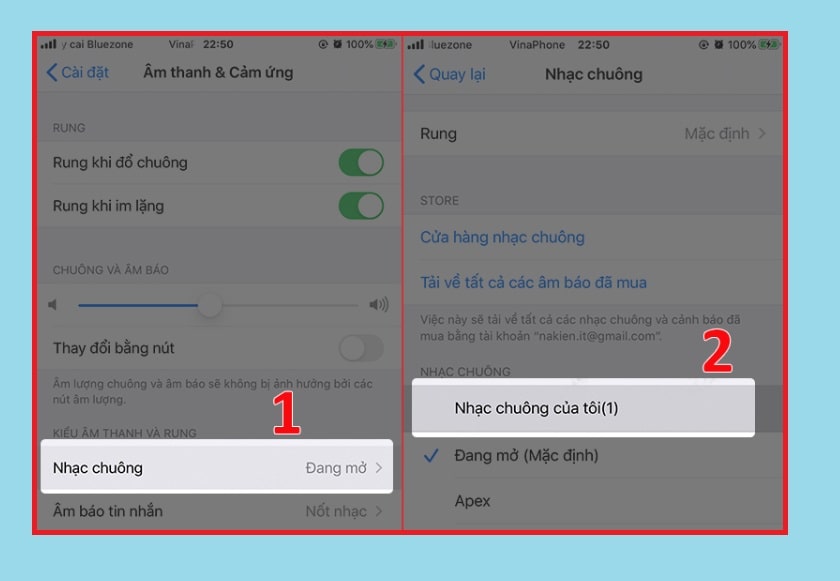
Như vậy mình và các bạn vừa cùng nhau đi tìm hiểu xong cách cài nhạc chuông cho iPhone đơn giản. Thật đơng giản phải không nào. Hy vọng thông qua bài viết này các bạn có thể dễ dàng tùy chỉnh nhạc chuông mà mình mong muốn về chiếc iPhone của mình.





